SPSS变量值标签并没有明确的个数限制,因为SPSS变量值标签的主要作用是对数据资料的变量取值进行注释说明,以便于数据统计者更好的理解数据分析结果,例如对一份问卷调查的其中一个满意度变量进行变量值标签设置,其选项有一般、满意、非常满意、不满意,当对此变量进行变量值标签设置后,1代表‘一般’,2代表‘满意’,3代表‘非常满意’,4代表‘不满意’,为了让大家更好的理解变量值标签设置,下面就在SPSS中给大家实际演示一下。
1. 打开SPSS软件,在主界面左下角点击“变量视图”,将界面切换到变量视图窗口,选中“值”下方的单元格,点击三个点按钮,打开值标签窗口。
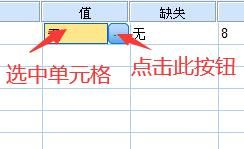
图1:变量视图
2. 在值标签窗口中,值选项框中填写变量的具体取值,标签选项框中填写变量的注释说明,例如满意度变量,值选项填写4,标签选项填写对应的‘不满意’注释说明,填写完成后,点击“添加”按钮,再点击“确定”按钮,变量的值标签就设置完成了。
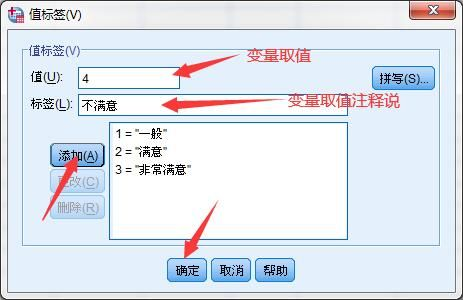
图2:值标签设置
二、SPSS变量值标签批量赋值方法
在使用SPSS进行变量值标签设置时,有时候会遇到需要对多个变量值设置同一值标签的情况,这种时候如果运用上文的值标签添加方法,不仅麻烦,还浪费时间,所以这里就需要运用到值标签批量赋值方法,下面就和大家介绍两种值标签批量赋值方法。
方法一
1. 在SPSS软件中,点击“数据”,选择“复制数据属性”选项,在弹出的复制数据属性第1步窗口,勾选中“活动数据集”选项,点击“下一步”按钮。
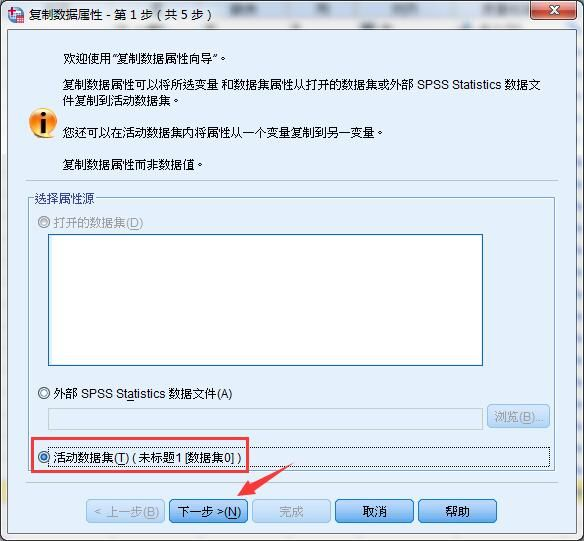
图3:选择活动数据集
2. 在复制数据属性第2步窗口的“源数据集变量”中选择要复制的变量,再在活动的数据集变量中选择要更改的批量变量,完成后点击“下一步”按钮。
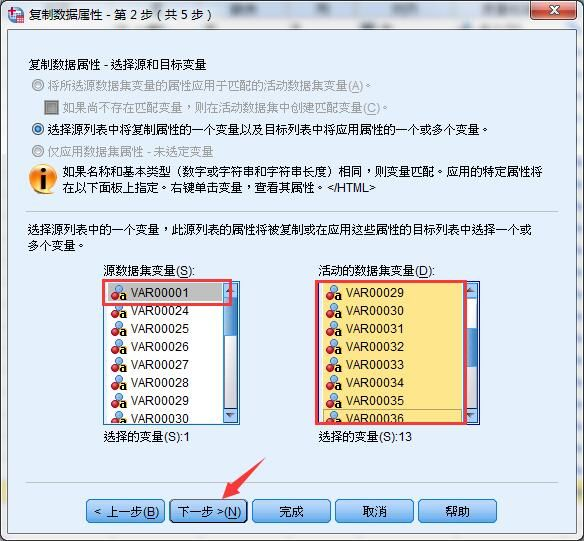
图4:选择源数据变量
3. 在复制数据属性第3步窗口,勾选中“值标签”选项及“替换”选项,其他选项不勾选,点击“完成”按钮。
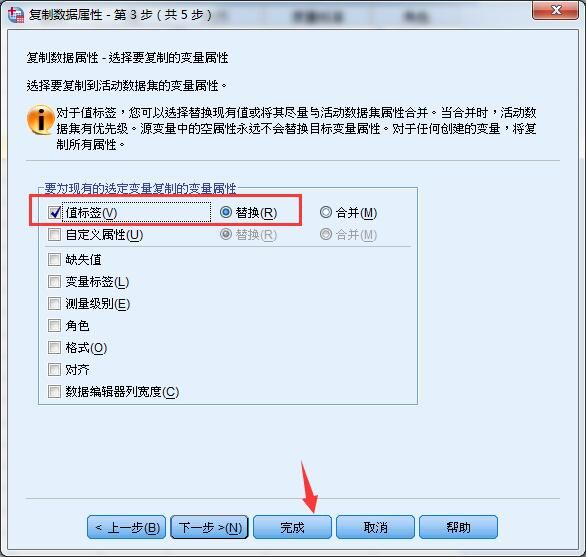
图5:选择“值标签”
4. 完成以上操作,值标签的批量赋值操作就完成了,具体见下图。
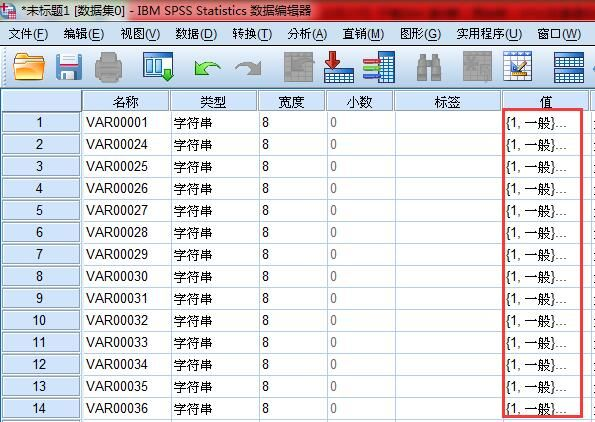
图6:值标签的批量赋值
方法二
1. 在变量视图窗口,选中已经设置好值标签变量数据的值标签,鼠标右键选择“复制”选项,对该变量的值标签进行复制。
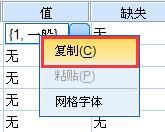
图7:复制值标签
2. 批量选中需要进行值标签同步更改的变量数据,右键选择“黏贴”选项,就可以完成变量值标签的批量更改。
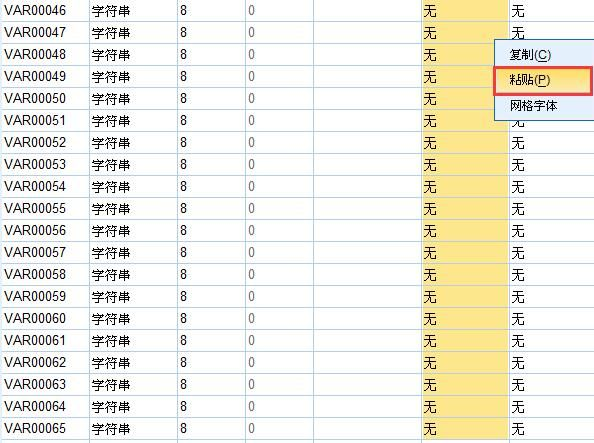
图8:值标签批量更改
以上两种方法都可以完成变量值标签的批量更改,小伙们可以根据具体的数据资料特性选择合适的值标签批量赋值方法。









